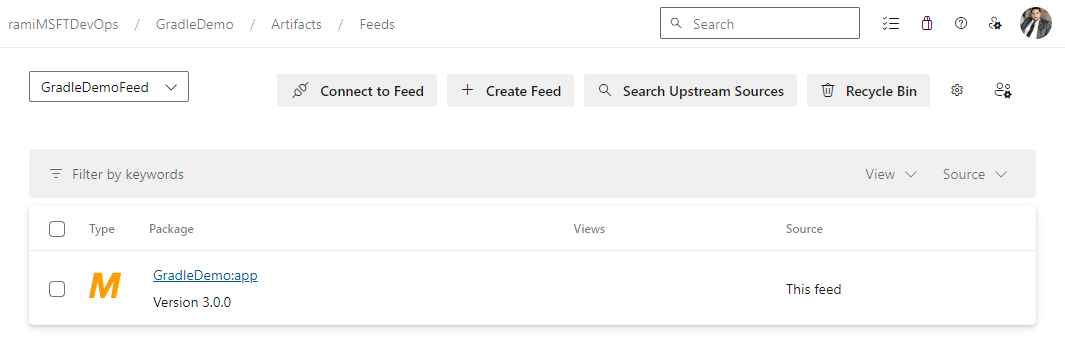Gradle を使用して成果物を発行する
Azure DevOps Services | Azure DevOps Server 2022 - Azure DevOps Server 2019
Azure Artifacts を使用すると、1 つのフィードから依存関係を効率的に管理し、さまざまな種類のパッケージを 1 か所に格納できます。 Azure Artifacts を使用すると、開発者はさまざまなソースからパッケージを発行して使用し、フィードの可視性設定に従って共有できます。 この記事では、Gradle を使用して Azure Artifacts フィードに接続し、パッケージを発行する方法について説明します。
前提条件
まだフィード がない場合は、フィードを作成します。
Gradle をダウンロードしてインストールします。
Java Development Kit (JDK) バージョン 8 以降をインストールします。
個人用アクセス トークンを作成する
フィードで認証するには、まず、パッケージ化 Read および Write スコープを使用して個人用アクセス トークンを作成する必要があります。
Azure DevOps organizationにサインインし、プロジェクトに移動します。
[ ユーザー設定] を選択し、[ 個人用アクセス トークン] を選択します。
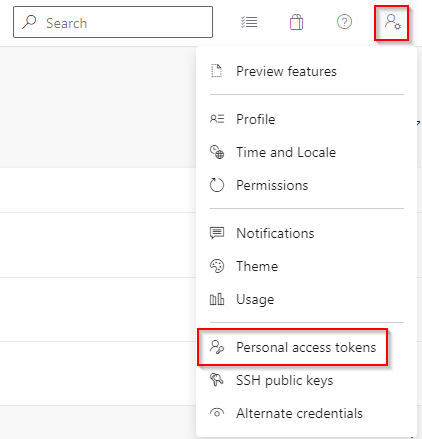
[新しいトークン 選択し 必要なフィールドに入力します。 必ず Packaging>Read & write スコープを選択してください。
終わったら [作成] を選択します。 次の手順で必要になるので、トークンをコピーして安全な場所に保存します。
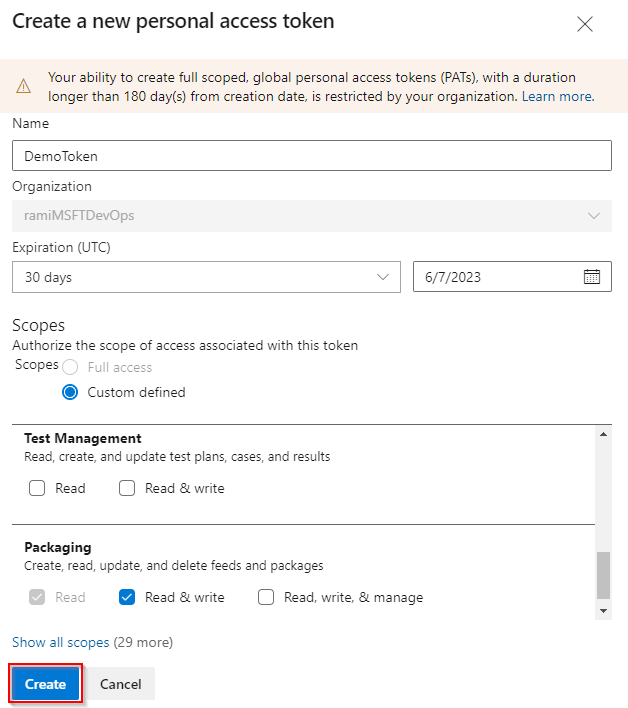
プロジェクトの設定
プロジェクトを設定する前に、Gradle がインストールされていること、および Maven 設定プラグインが次のように build.gradle ファイルに追加されていることを確認します。
plugins {
id 'maven-publish'
}
build.gradle を構成する
build.gradle ファイルがプロジェクトのルートに存在しない場合は、新しいファイルを作成し、build.gradle という名前を付けます。
repositories コンテナーと publishing.repositories コンテナーの両方のbuild.gradle ファイルに次のセクションを追加します。
maven { url 'https://pkgs.dev.azure.com/<ORGANIZATION_NAME>/<PROJECT_NAME>/_packaging/<FEED_NAME>/maven/v1' //for organization-scoped feeds use this format: 'https://pkgs.dev.azure.com/<ORGANIZATION_NAME>/_packaging/<FEED_NAME>/maven/v1' name '<FEED_NAME>' credentials(PasswordCredentials) authentication { basic(BasicAuthentication) } }
build.gradle ファイルの例を次に示します。
repositories {
mavenCentral()
maven {
url 'https://pkgs.dev.azure.com/<ORGANIZATION_NAME>/<PROJECT_NAME>/_packaging/<FEED_NAME>/maven/v1' //for organization-scoped feeds use this format: 'https://pkgs.dev.azure.com/<ORGANIZATION_NAME>/_packaging/<FEED_NAME>/maven/v1'
name '<FEED_NAME>'
credentials(PasswordCredentials)
authentication {
basic(BasicAuthentication)
}
}
}
publishing {
publications {
library(MavenPublication) {
from components.java
}
}
repositories {
maven {
url 'https://pkgs.dev.azure.com/<ORGANIZATION_NAME>/<PROJECT_NAME>/_packaging/<FEED_NAME>/maven/v1' //for organization-scoped feeds use this format: 'https://pkgs.dev.azure.com/<ORGANIZATION_NAME>/_packaging/<FEED_NAME>/maven/v1'
name '<FEED_NAME>'
credentials(PasswordCredentials)
authentication {
basic(BasicAuthentication)
}
}
}
}
gradle.properties の構成
ホーム フォルダーの .gradle ディレクトリにある gradle.properties ファイルを開きます (~/.gradle/gradle.properties)。 ファイルが存在しない場合は、新しいファイルを作成します。
プレースホルダーをフィード名、組織名、前に作成した個人用アクセス トークンに置き換えて、次のスニペットを追加します。
# Substitute FEED_NAME with the same name specified as the 'name' of the maven repository in build.gradle. # The value of the username is arbitrary but should not be blank. [FEED_NAME]Username=[ORGANIZATION_NAME] [FEED_NAME]Password=[PERSONAL_ACCESS_TOKEN]
パッケージを発行する
プロジェクト ディレクトリで次のコマンドを実行して、パッケージをフィードに発行します。
gradle publish